
Obsah
Po nečakanom spustení fiasko sa konečne môžu parní hráči ponoriť do vesmíru prežitia Metal Gear Survive, a ako zvyčajne PC dav nie je celkom spokojný s hraním hry, ako to bolo určené.
Ak máte beefy súpravu, ktorá žiada o zvýšenie snímkovej frekvencie a spustiť pri vyšších rozlíšeniach, existuje spôsob, ako odomknúť FPS čiapky v Metal Gear Survive a naozaj narazil na plyn. Samozrejme, táto možnosť nie je k dispozícii v ponuke v hre, ale môže byť nastavená úpravou textového súboru, ktorý obsahuje Metal Gear Survive nastavenia grafiky.
Odomknutie 60 FPS Cap In Metal Gear Survive
Po prvé, musíte prejsť do priečinka Steam, ktorý obsahuje grafické nastavenia Metal Gear Survive, čo nie je presne intuitívne, pretože Steam používa číslované kódy vo svojich priečinkoch.
Cesta, ktorú hľadáte, je C: Programové súbory (x86) Para userdata (Váš užívateľský profil), Na vašom počítači to môže vyzerať inak, pretože segment („Váš profil používateľa“) cesty k súboru bude pravdepodobne dlhý reťazec čísel namiesto názvu.
Ak sa priečinok Steam nachádza na inom mieste, môžete ho rýchlo kliknúť pravým tlačidlom myši Metal Gear Survive v knižnici vyberte položku Vlastnosti a potom kliknite na položku Prehľadávať miestne súbory v hornej časti karty Miestne súbory.
Keď sa konečne dostanete do lokálnej lokality 543900, hľadáte súbor s názvom SSD_GRAPHICS_CONFIG niekde v tomto priečinku. V niektorých prípadoch to však vôbec neuvidíte - tento súbor sa nemusí zobraziť, ak ste ešte nezmenili žiadne nastavenia grafiky v hre.

Čo mám robiť, ak súbor chýba?
Ak súbor nie je, naplniť Metal Gear Survive, s kampaň pre jedného hráča a stlačte Escape, aby sa vyvolalo hlavné menu, potom prejdite na možnosti obrazovka.
zvoliť Nastavenia grafiky a potom vôbec zmeňte niektorú z dostupných grafických možností, napríklad aktualizáciu textúr alebo svetla (nezáleží na tom, čo zmeníte, pokiaľ sa niečo zmení).
vybrať OK, potom stlačte Enter Áno a Áno Opäť uložte zmeny, ktoré vynútia vytvorenie súboru SSD_GRAPHICS_CONFIG v tomto priečinku.
Úprava grafického súboru
Keď sa dostanete do C: Program Files (x86) Para userdata (Váš užívateľský profil) 543900 lokálne a nakoniec uvidíte súbor SSD_GRAPHICS_CONFIG, Kliknite pravým tlačidlom myši na tento súbor a vyberte možnosť, ktorú chcete otvoriť pomocou základného textového editora ako Notepad (nerobte nič s fantáziou editačné nástroje ako Word, pretože to bude skrutka všetko hore).
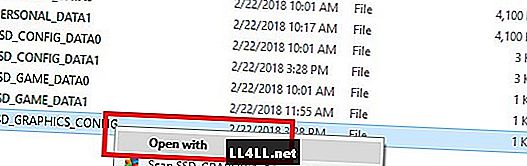
Na jednom riadku bude veľký dlhý text, ktorý nie je veľmi čitateľný. Hľadáte položku označenú r framerate_control, Ak máte problémy s nájdením pomocou rolovania, stačí stlačiť kláves CTRL + F, aby ste vyvolali vyhľadávacie pole a hľadali výraz "framerate", ak chcete skočiť priamo na položku.
Vedľa položky r framerate_control zmažte text, ktorý znie "Auto" a zmeňte ho na "Variable" namiesto toho (nezabudnite ponechať úvodzovky v tomto prípade). Potom súbor uložte a reštartujte Metal Gear Survive odomknúť snímkovú frekvenciu hry.

Majte na pamäti, že od tohto bodu zmena všetkých nastavení z menu v hre bude prepisovať tento súbor, takže budete musieť ručne vrátiť a vykonať nastavenie znova, aby sa zachovala snímková frekvencia bez obmedzenia.
Potrebujete inú pomoc s touto prežitie mashup hry? Pozrite sa na naše ďalšie Metal Gear Survive návody tu:
- Trieda Odomknúť Sprievodca
- Príručka pre potraviny a vodu
- Príručka pre začiatočníkov stratégie prežitia
- KUB Energy Guide